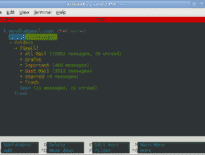アルパインメールとは?
Alpine Mailは、テキストベースのユーザーインターフェイスを備えた無料のクロスプラットフォームの電子メールクライアントです。. やや時代遅れのビジュアルにもかかわらず, ソフトウェア自体は、強力な電子メールツールと機器の総体的なシステムです. Alpineでは、Unicodeでメッセージを作成できます, 通信の送受信, 連絡先の管理とメッセージのフィルタリング. 全体, アルパインは機能的な電子メールソフトウェアです. それにもかかわらず, 一部のユーザーは、AlpineからOutlookなどの他のメールクライアントに移行することを選択します.
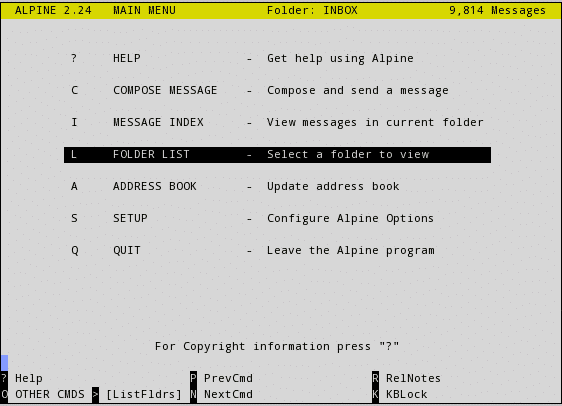
AlpineからOutlookにメールを転送する方法
MBOXファイルをメディアとして使用して、メッセージをAlpineからOutlookに転送できます。. アイデアは、アルパインからのメールをMBOX形式で保存することです, 次に、このMBOXファイルをOutlookにインポートします. ここでの落とし穴は、OutlookがMBOXファイルをインポートできないことです。これは、最も一般的なメールボックス形式の1つをサポートしていないだけです。!
運よく, OutlookのMBOXのネイティブサポートがなくても, MBOX to Outlook Transferソフトウェアを使用して、AlpineメッセージをOutlookにインポートすることもできます。. 以下は、アルパインからOutlookへの移行に関する詳細な手順です。.
ステップ 1: アルパインのメールをMBOXに保存
AlpineメールボックスをMBOXファイルとして保存するには, 以下を行います:
- エクスポートするAlpineでフォルダを開きます.
- プレス ';キーボードの「」をクリックして、「メッセージの選択」コマンドを実行します, 次に、「A’を使用してすべてのメッセージを選択します.
- プレス 'A’を使用して、選択したメッセージにコマンドを適用します, 次に、「と’はエクスポートコマンドの場合.
- MBOXファイルの名前を入力してください.
- 必要に応じて他のフォルダで繰り返します.
Alpine電子メールクライアントからエクスポートされたMBOXファイルのセットで終わるはずです. これらのMBOXファイルを保存したフォルダを覚えておいてください. または、Outlookが別のコンピューターにインストールされている場合, それらのMBOXファイルをリムーバブルストレージにコピーします.
ステップ 2: OutlookTransferへのMBOXのインストール
残りの手順では、MBOXからOutlookへの転送と呼ばれるサードパーティのソフトウェアが必要です. このツールは、ユーザーがMBOXメールボックスをOutlookに変換できるように設計されています. MBOXは広くサポートされているフォーマットなので (良い, Outlookを除いて), このツールのアプリケーションの範囲は確かにかなり広いです.
とにかく, 下のボタンをクリックして、MBOXをOutlookTransferにダウンロードします.
* - 未登録バージョンでは、限られた数のメッセージが変換されますプログラムをインストールして実行した後, MBOXコンバーターのメインウィンドウが表示されます:

ステップ 3: MBOXファイルでフォルダを参照する
今, AlpineからMBOXファイルを保存したフォルダを選択する必要があります. 参照ボタンをクリックします (3 つのドットで一つ) アルパインからエクスポートされたMBOXファイルが保存されている場所を選択します.
それから, クリック スキャンフォルダ ボタン. MBOX to Outlook Transferは、提供されたディレクトリをスキャンして、その中のすべてのMBOXファイルを見つけます. 大量のメッセージや多数のMBOXファイルの処理には、かなりの時間がかかる場合があることに注意してください。.

ステップ 4: MBOXデータをOutlookにインポートする
プログラムがMBOXファイルの処理を終了した後, メインウィンドウに内容が表示されます. メールコンテナを確認して、インポートしたくないものの選択を解除できます.
Outlookへのインポートを開始するには, クリック 保存PST ボタン.
プログラムは、OutlookPSTファイルを保存する場所を尋ねます. その後, AlpineMailからのデータをインポートするOutlookフォルダを指定します.
クリック わかりました 変換を開始するには.

Outlookの転送にMBOX AlpineメッセージのMBOXファイルからOutlookへの変換を開始します. プロセスを停止したい場合, クリック アボート ボタン. プロセスが終了したとき, プログラムは、結果のPSTファイルをOutlookで自動的に開きます.
また読みます: